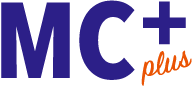よむ、つかう、まなぶ。
厚生労働省版 ストレスチェック実施プログラム 実施者用管理ツールマニュアル Ver.3.6 (23 ページ)
出典
| 公開元URL | |
| 出典情報 | 「厚生労働省版ストレスチェック実施プログラム」の最新版を公開します(4/26)《厚生労働省》 |
ページ画像
ダウンロードした画像を利用する際は「出典情報」を明記してください。
低解像度画像をダウンロード
プレーンテキスト
資料テキストはコンピュータによる自動処理で生成されており、完全に資料と一致しない場合があります。
テキストをコピーしてご利用いただく際は資料と付け合わせてご確認ください。
・受検者回答用アプリの設定(登録必須)
受検者が回答用アプリを利用する際の個人認証形式を下のいずれかから選択します。
保存後の変更は出来ませんので、ご注意ください。
もし保存後に別の形式へ変更したい場合は再度ダウンロードからのインストール手順を
行ってください。
画面上の「回答形式について」をクリックすると以下を表示します。
【ログイン形式】
あらかじめ実施者が受検対象者の情報を登録し、対象受検者が社員IDと初期パスワードで認証
を行う形式。
前回の個人結果の表示が可能です。
【入力形式】
受検者本人が受検画面で氏名等の情報を登録し、受検を行う形式。
前回の個人結果の表示はできません。
※前回結果の紐付け機能については14ページをご参照ください。
・受検者情報の必須項目
受検者の属性情報のうち、「氏名」「フリガナ」「生年月日」「性別」「職場名」「社員
ID」はシステム上必須項目です。※「メールアドレス」「電話番号」「内線番号」は
チェックが付いている場合は、必須となります。
保存後の変更は出来ませんので、ご注意ください。
・回答結果の見方ファイルを差し替える「ファイル選択」ボタン
受検者回答用アプリにて表示される「回答結果の見方をPDF保存」と、本プログラムの「⑨個
人結果出力」画面→「回答結果の見方を出力」にて保存されるファイルを利用者独自のファイ
ルに際し替える場合のみ使用します。
初期設定の内容には、「結果の見方・セルフケアの基本・うつ病のセルフチェック・厚生労働
省の悩み相談先」などが記載されています。
※登録できるファイル形式はPDFのみとなります。
※ファイルの設定は「保存」後も変更することができます。
以下、ボタンは各画面共通の項目です。※以降の説明では省略しています。
・「保存」ボタン
設定した内容を保存します。他の画面へ移る場合は、必ずこのボタンをクリックして下さ
い。設定に問題がある時はポップアップウィンドウでエラーメッセージを表示します。
・「MENUに戻る」ボタン
MENU画面を表示します。
各画面の設定、入力後に「保存」ボタンをクリックせずに「MENUに戻る」ボタンをク
リックすると、 各項目の入力設定した内容は保存されませんので、ご注意ください。
22
受検者が回答用アプリを利用する際の個人認証形式を下のいずれかから選択します。
保存後の変更は出来ませんので、ご注意ください。
もし保存後に別の形式へ変更したい場合は再度ダウンロードからのインストール手順を
行ってください。
画面上の「回答形式について」をクリックすると以下を表示します。
【ログイン形式】
あらかじめ実施者が受検対象者の情報を登録し、対象受検者が社員IDと初期パスワードで認証
を行う形式。
前回の個人結果の表示が可能です。
【入力形式】
受検者本人が受検画面で氏名等の情報を登録し、受検を行う形式。
前回の個人結果の表示はできません。
※前回結果の紐付け機能については14ページをご参照ください。
・受検者情報の必須項目
受検者の属性情報のうち、「氏名」「フリガナ」「生年月日」「性別」「職場名」「社員
ID」はシステム上必須項目です。※「メールアドレス」「電話番号」「内線番号」は
チェックが付いている場合は、必須となります。
保存後の変更は出来ませんので、ご注意ください。
・回答結果の見方ファイルを差し替える「ファイル選択」ボタン
受検者回答用アプリにて表示される「回答結果の見方をPDF保存」と、本プログラムの「⑨個
人結果出力」画面→「回答結果の見方を出力」にて保存されるファイルを利用者独自のファイ
ルに際し替える場合のみ使用します。
初期設定の内容には、「結果の見方・セルフケアの基本・うつ病のセルフチェック・厚生労働
省の悩み相談先」などが記載されています。
※登録できるファイル形式はPDFのみとなります。
※ファイルの設定は「保存」後も変更することができます。
以下、ボタンは各画面共通の項目です。※以降の説明では省略しています。
・「保存」ボタン
設定した内容を保存します。他の画面へ移る場合は、必ずこのボタンをクリックして下さ
い。設定に問題がある時はポップアップウィンドウでエラーメッセージを表示します。
・「MENUに戻る」ボタン
MENU画面を表示します。
各画面の設定、入力後に「保存」ボタンをクリックせずに「MENUに戻る」ボタンをク
リックすると、 各項目の入力設定した内容は保存されませんので、ご注意ください。
22